Հաջորդ հոդվածում, մենք քննարկում ենք unmountable Boot Volume սխալ, եւ այլ համապատասխան տեղեկություններ, որոնք կարող են ապացուցել, որ օգտակար է լուծել այդ սխալը:
Որն է unmountable Boot Ծավալ Սխալ.
Մենք սկսել ստանալու պատկերացում, թե ինչ է հենց unmountable Boot Volume Սխալ: Նաեւ գիտենք, թե ինչպես ես ասում եմ կանգնեք: 0x000000ed, երկուսն էլ նույնն կապույտ էկրանի մահվան սխալի, քանի որ դա սխալ է տեղի ունենում, երբ կոշտ սկավառակի խնդիր ունի: Պատճառները համար այս սխալի կարելի է վերագրել պայմանավորված է մի շարք բաների. Դա կարող է պայմանավորված է Windows տեղադրման կամ արդիականացնել, կամ այն պատճառով, որ դուք պետք է որոշ փոփոխություններ Ձեր համակարգչի ապարատային. Այն կարող է լինել նաեւ այն պատճառով, որ օպերացիոն համակարգը սպառել է իր տարիքը եւ հետեւաբար, այն popping մինչեւ այս սխալը: Հետեւաբար, դուք կարող եք հետեւել հրահանգներին տրված հետագա հոդվածում է ամրագրել, որ սխալ unmountable Boot Volume սխալի.
Խոշոր դեպքերում, սխալ գեներացվում է, պայմանավորված է մի կոռումպացված կոշտ սկավառակի ձերն է. Մենք քննարկել ենք մի շարք պատճառներով, որոնք կարող են առաջացնել կոռուպցիայի ձեր կոշտ սկավառակի. Երրորդ կողմի անվտանգության ՍՈՒԻԹՍ կարող է առաջացնել ապարատային կոռուպցիան, որը կարող է հավասարազոր է այս սխալի. Հաճախ, ձեր կոշտ սկավառակի չի կարող բեռնել բեռնավօրման ծավալը Windows.
Ստորեւ, մենք պետք է քննարկել այն պատճառները, որոնք կարող են հանգեցնել այս սխալի:
Պատճառը unmountable Boot Volume Error:
Boot Ծավալ Կոռումպացված:
Համար, ովքեր ստանում են ստորեւ էկրանին իրենց պատուհան գործարկման, նրանք կարող են օգտագործել CMD հրաման վերանորոգել կոշտ սկավառակի ծավալը : Բոլորը մենք պահանջում է CMD է մուտքագրել հրաման մեջ հրամանատարության արագ, եւ այս մեկը ներառում է «~CMD Վարում Windows սկավառակի.
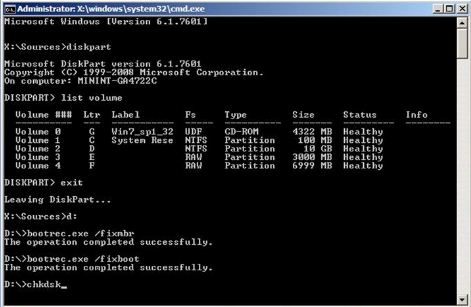
Պարզապես հետեւեք տրված հրամանները եւ տպեք դրանք հրամանատարության արագ պատուհանում.
Հրահանգ 1 # DiskPart
Հրահանգ 2 # ցուցակ ծավալը
Հրահանգ 3 # Ելք
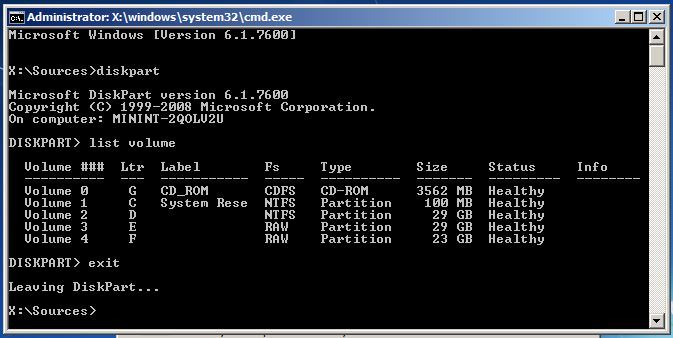
Վերը թվարկված հրամաններ օգնել Ձեզ պարզել, թե Windows Drive նամակը, որը պատրաստվում պահանջում է բուժման. Սա շատ կարեւոր է հասկանալ մի մասը մեր պատուհանների drive նամակ, որը պահանջում է Troubleshooting գործընթացը:
Հրահանգ 4 # D: (Դուք Windows Drive Letter)
Հրահանգ 5 # Bootrec / fixmbr
Հրահանգ 6 # Bootrec / fixboot
Հրահանգ 7 # Bootrec / rebuildbcd
Հրահանգ 7 # Chkdsk / զ (Փորձեք Chkdsk / F / R Եթե «Chkdsk / զ» ?? հրամանը չի աշխատում)
Հրահանգ 8 # Y
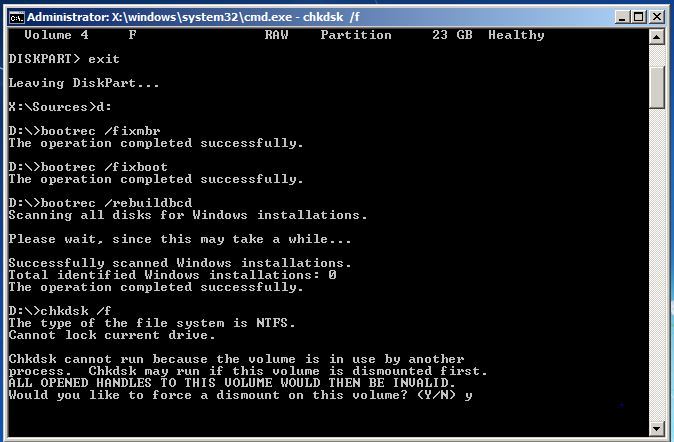
Վերագործարկեք Ձեր համակարգիչը ավարտել գործընթացը:
Fix կոռումպացված ֆայլերը Windows:
Վազում է ԱՖԿ հրամանատարության հետ կոռումպացված Ֆայլեր:
Այդ գործընթացը պետք է իրականացվի ից Ադմինիստրատոր հրամանատողի պատուհան: Եթե դուք օգտագործում եք Windows 10, Դուք կարող եք պարզապես աջ սեղմեք Start կոճակը, ընտրեք "~Command հուշումը (Admin) ', եւ եթե դուք օգտագործում եք մի այլ տարբերակ Windows, դուք կարող եք մուտք գործել այն փնտրում Սկսել Start ընտրացանկից, հրամանատարության հուշումը , աջ սեղմեք դրա շուրջ, եւ ընտրեք տարբերակը «~Run որպես ադմինիստրատոր»:
Դուք ապա պետք է մուտքագրել հետեւյալ հրամանը մեջ հրամանատողի պատուհան, եւ սեղմեք Enter: Սա կարող է օգնել ձեզ է առաջադրվել ամբողջական համակարգ սկան: SFC / scannow
Դուք կարող եք, ապա թողնել հրամանատողի պատուհան բաց, մինչեւ հրամանը ավարտում է իր կատարումը. Դա կարող է տեւել մի քիչ կախված վիճակում համակարգի. Եթե ոչ մի սխալ, որը հայտնաբերվում է հրամանատարության, դուք կտեսնեք մի հաղորդագրություն այն մասին, որ «Windows ռեսուրսների պահպանության չի գտնի որեւէ ամբողջականության խախտումներ» ??:
Սակայն, եթե տեսնում եք, այլընտրանքային հաղորդագրություն, որը կարող է կարդալ », - Windows ռեսուրսների պահպանության գտնվել կոռումպացված ֆայլերը, բայց չէր կարողանում է ամրագրել ոմանք« ??, դուք պետք է իրականացնել reboot մեջ անվտանգ ռեժիմում, մինչեւ անում, այլ բան: Համար, ովքեր օգտվում Windows 10, մուտք է Անվտանգ ռեժիմ կարող է լինել բարդ է, քանի որ booting տեղի է ունենում շատ կարճ ժամանակում, սակայն դա կարող է անել միջոցով անցկացնելու Shift ստեղնը, իսկ սեղմելով վերսկսել տարբերակը, որը թույլ կտա նրանց մուտք զարգացած boot ընտրանքներ մենյու: Համար ավելի վաղ տարբերակներում Windows, մեկը պետք է անցկացնել մինչեւ F8 բանալին, իսկ booting տեղի է ունենում: Դուք ապա պետք է գործարկել վերոնշյալ հրաման է անվտանգ ռեժիմում:
Վազում է DISM հրամանատարության Fix ԱՖԿ Problems:
Համար են, օգտագործելով Windows 10, Ծավալվող պատկերների եւ սպասարկող կառավարման գործիք կարող է օգնել եք վերանորոգել բաղադրիչի խանութի կոռուպցիան, որը թույլ չի տալիս, որ ԱՖԿ հրաման պատշաճ կատարման. Կատարվում է այս հրամանը չէ, որ դժվար է, եւ կարող է կատարվել միջոցով հետեւելով տրված քայլերը.
- Առաջադրվելու այս հրամանը, դուք պետք է բացել հրամանը հուշել որպես ադմինիստրատոր: Հետեւյալ հրամանը պետք է տպագրվեն հետեւելով, սեղմելով «~Enter» ստեղնը: DISM կլինի ստուգել, եթե Windows բաղադրիչը խանութ համար կոռուպցիայի եւ ակնթարթորեն ամրագրել ցանկացած խնդիր, որը հայտնաբերվել:
DISM / Online / Մաքրում-Image / RestoreHealth - Դուք ապա պետք է թույլ տալ, որ հրաման է ավարտել վազում առաջ shutting ցած է հրամանատողի պատուհան: Դա կարող է տեւել որոշ ժամանակ, մոտ 10 րոպե նույնիսկ հազվադեպ դեպքերում. Մի անհանգստության, եթե ձեր առաջընթացը բար չի խախտում 20% սահմանաչափը համար երկար ժամանակ, քանի որ դա շատ նորմալ է.
- Այն դեպքում, երբ DISM հրաման փոխվել ոչինչ, դուք պետք է վերսկսել ձեր համակարգիչը դրանից հետո: Սա թույլ կտա Ձեզ գործարկել ԱՖԿ հրաման կրկին ու դրանով փոխարինել վնասված ֆայլեր իրենց աջ տարբերակներով:
- Խնդրում ենք նկատի ունենալ, որ Windows 7 տարբերակների եւ նախորդ տարբերակների, որ հաստատության DISM հասանելի չէ: Օգտվողները պետք է բեռնել եւ վարում է «~System Update պատրաստ գործիք» ի պաշտոնական կայքից Microsoft- ի եւ սկան իրենց համակարգի համար, կոռումպացված ֆայլերի `փորձելով ամրագրել դրանք:
- Փոխել bios Պարամետրեր է լուծել unmountable Boot Volume սխալ
Այս հնարքը հաջողվել է լուծման 90% -ը հարցերի հետ կապված unmountable Boot Volume Error: Այս սխալը տեղի է ունենում միջեւ պատուհանների տեղադրումը: Ըստ փոփոխություններ կատարելու BIOS ընդլայնված նիստում, դուք կարող եք հաղթահարել սխալը unmountable բեռնավօրման ծավալները:
- Բացեք ձեր համակարգիչը BIOS պարամետրը.
- Որոնել համար SATA ռեժիմում կամ SATA կազմաձեւում:
- Փոխել կարգավորումները IDE.
- Պահպանել պարամետրերը եւ վերագործարկել համակարգիչը:
Ընթերցողների հարմարության, մենք նաեւ թվարկել է այն քայլերը, որոնք վճռորոշ են հասկանալու մուտք գործելու BIOS է Windows 10:
- Սկսեք նավարկել պարամետրերը: Սեղմիր Սկսել Start ընտրացանկից, պատկերակը կարող է օգնել ձեզ հասնել այնտեղ.
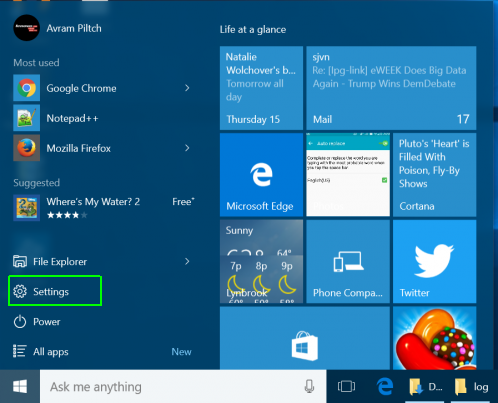
- Դուք ապա պետք է ընտրել նորությունը եւ անվտանգության.
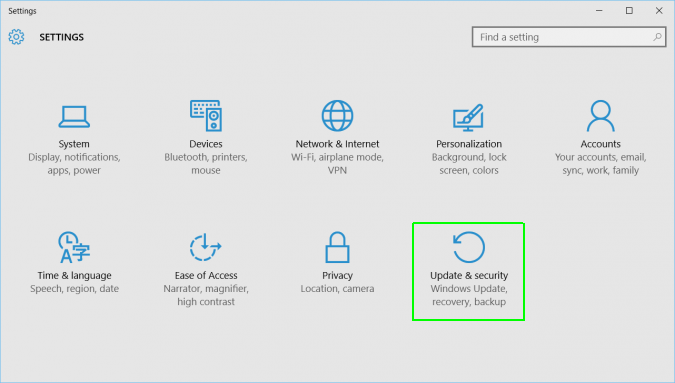
- Տեղափոխել է «~Recovery '- ից ձախ ցանկի մեջ:
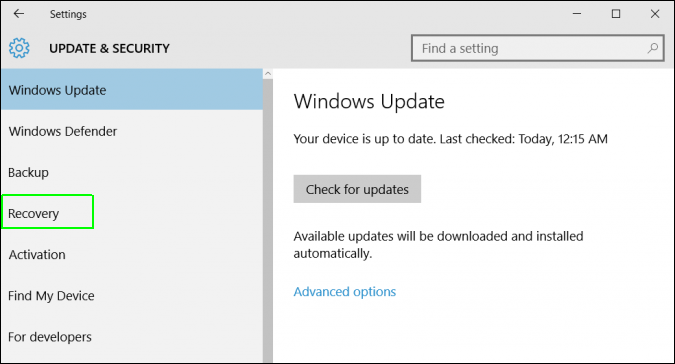
- Դուք ապա պետք է սեղմեք «~Restart 'տակ առաջադեմ գործարկման: Այս վերաբեռնում ձեր համակարգիչը հատուկ ցանկի մեջ.
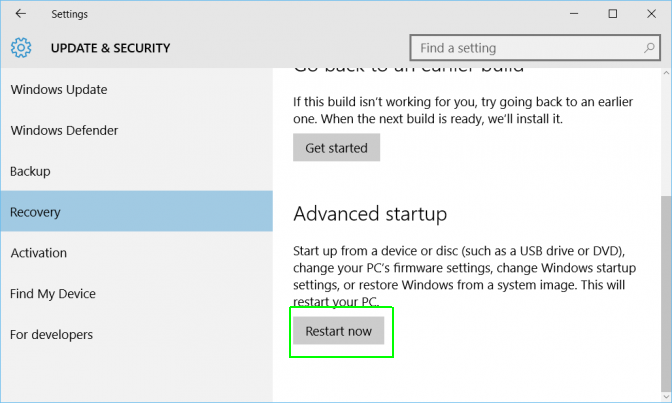
- Ընտրեք troubleshoot.
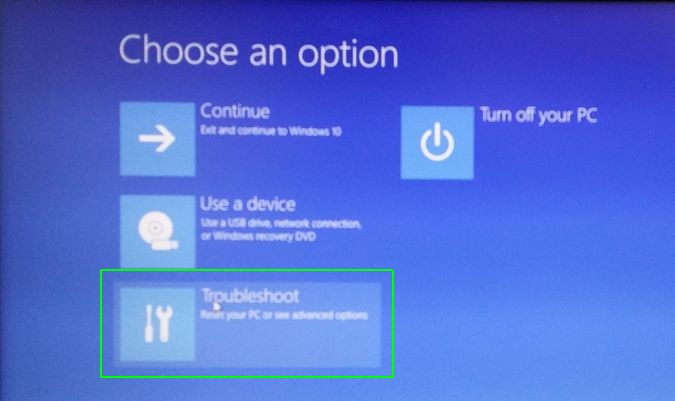
- Տեղափոխել դեպի առաջադեմ տարբերակները.
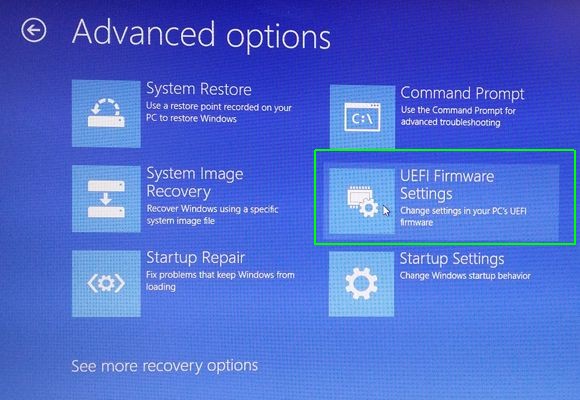
- Ընտրեք UEFI որոնվածը կայանքները եւ, վերջապես, սեղմեք Restart:
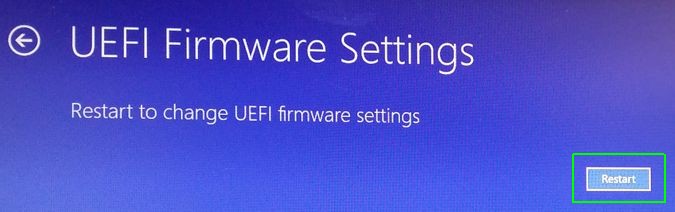
համակարգչային խնդիրներ
- Համակարգչային Crash խնդիրներ +
- Էկրանի Սխալ Win10 +
- Լուծել հարցը Համակարգիչ +
-
- Համակարգչային սովորություն Երազ
- Չի սկսել, իսկ օգտագործելով տարբեր ՕՀ-?
- Միացնել Վերականգնել Ընտրանք
- Լուծել «Մուտքն արգելված է սխալը,
- Ցածր հիշողության սխալ
- Բացակայում է DLL ֆայլերը
- PC չի փակել
- Սխալ 15 Ֆայլը չի գտնվել
- Firewall չի աշխատում
- Չի կարող մտնել BIOS
- համակարգչային Գերտաքացում
- Unmountable Boot Ծավալ Սխալ
- Դրամ Արագ Stream Սխալ
- «Fan Աղմուկի էլ Loud» հարցը
- Shift ստեղնը չի աշխատում
- Ոչ ձայնային Համակարգիչ
- «Taskbar Անհետացել 'Սխալ
- Համակարգչային Running Slow
- Համակարգչային վերսկսվում ինքնաբերաբար
- Համակարգչային չի միացնել
- Բարձր CPU օգտագործման է Windows
- Հնարավոր չէ միացնել WiFi- ի
- 'Hard Disk վատ հատվածի'
- Hard Disk չի հայտնաբերվել:
- Հնարավոր չէ միացնել ինտերնետին է Windows 10
- Հնարավոր չէ Մուտքագրեք Անվտանգ ռեժիմը Windows 10







